プロジェクトエディターから
4Dモバイルプロジェクトエディターや、iOS / Androidアプリを使用していて、問題が発生することがあります。 このような場合、ログファイルから有用な情報が得られることがあります。
ログファイルにアクセスするには、プロジェクトエディターのビルドタブで、Alt キーを押しながら プロジェクト をクリックします:
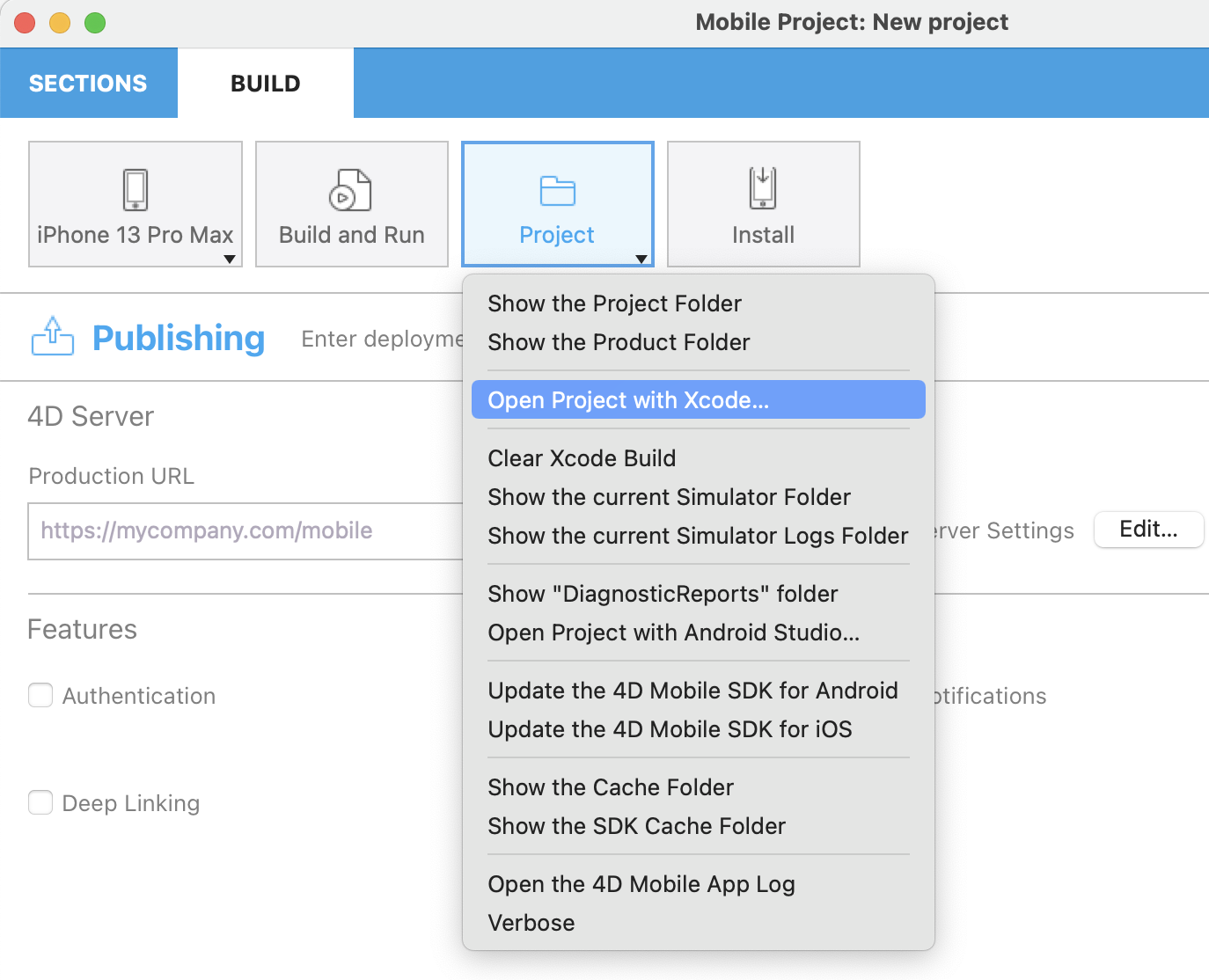
すると、現在選択されているシミュレーター について、追加のデバッグメニューが表示されます:
カレントシミュレーターログフォルダを表示:
CrashReporterとMobileInstallationフォルダーが置かれています。"Diagnostic Reports" フォルダを開く
カレントシミュレーターフォルダを表示
アプリのシミュレーターフォルダを表示: 各アプリのサブメニューが表示されます。
アプリをデバッグする
アプリが完成し、シミュレーターの結果が満足なものであれば、4D for iOS / 4D for Android を問わず、スマートフォンでのテストに移れます。
そのためには、まずスマートフォンを接続し、プロジェクトエディターで物理デバイスをリストから選択して、"ビルドして実行" ボタンをクリックします。
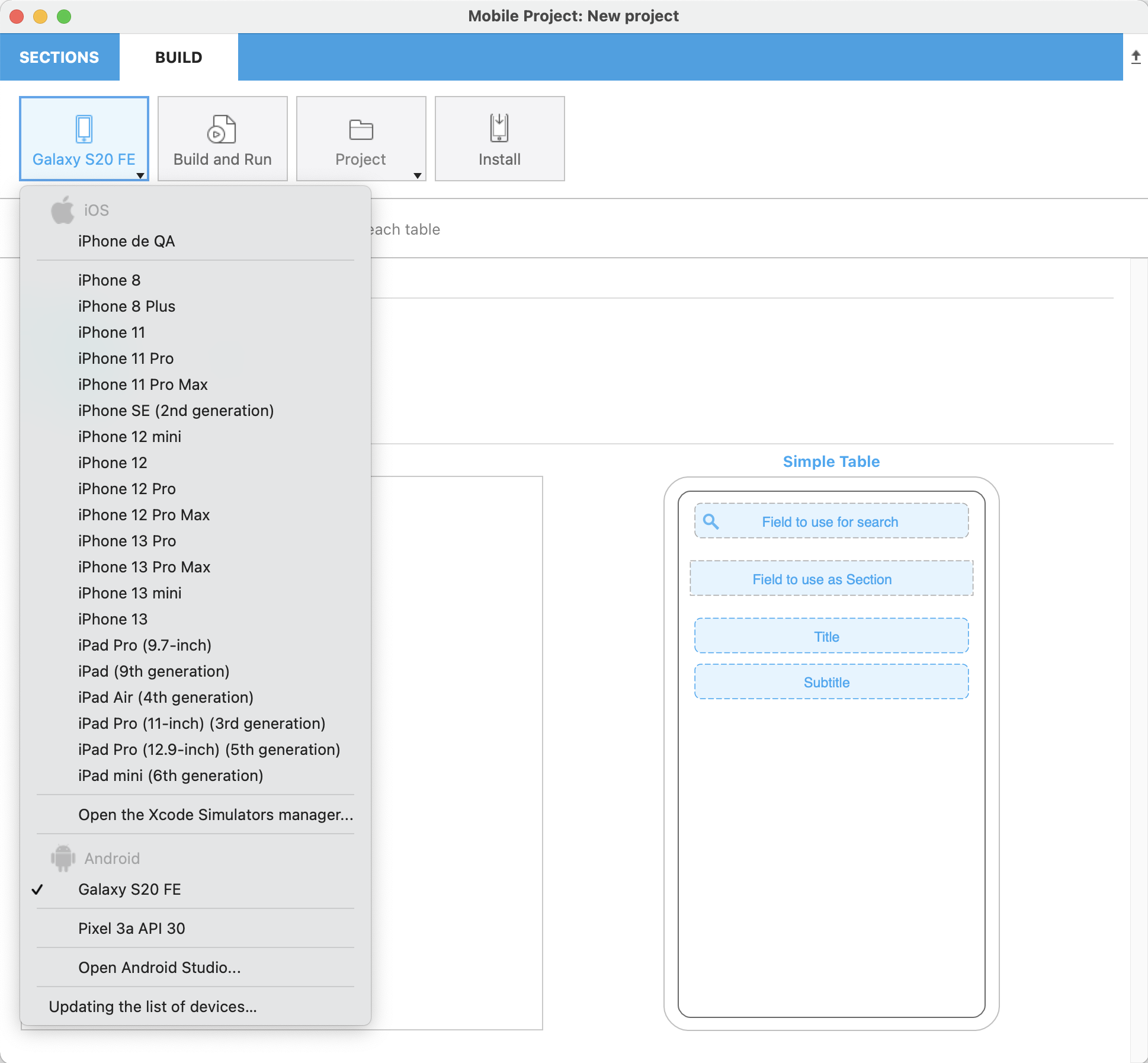
注
デバイスの一覧の更新 ボタンを押すと、利用可能なデバイスの一覧を更新できます。
4D はアプリケーションをビルドし、接続されたデバイスにインストールします。
注
Android の場合は、デバッグに 1手順追加する必要があります。 詳細は こちら を参照ください。